ところどころつまずいたので残します.
LAN net という項目
例えば,LAN という名前のインターフェイスがあったとき,ファイアウォールのルールの Source や Destination の選択肢で「LAN address」や「LAN net」という項目が選べます.
この LAN net というのは LAN インターフェイスが所属するネットワークだけを指し,それより下のネットワークのことではないです.
例えば、下図のように,LAN net が 192.0.2.0/24 であるとします.そのとき、送信先が LAN net のパケットを Reject する項目を追加しても,192.0.2.0/24 しか Reject しません.
つまり,下図のルータの下に 192.0.2.0/24 以外のネットワークがあったとしても,そのネットワークは LAN net の対象ではないということです.
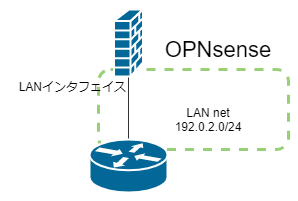
自動生成されるファイアウォールルールを確認する
自動生成されるルールはウェブページを開いたときに隠れているので,表示して確認します.

ここにトラブルの原因があるかも知れません.
ファイアウォールルールの順番確認する
まずはドキュメントを参照するといいです. https://docs.opnsense.org/manual/firewall.html
ドキュメントによると,ファイアウォールは次の順番で評価されます.
- Floating ( 全インタフェイス ) での設定
- グループでの設定
- インターフェイスごとの設定
表の上のものが優先されて評価されます.
NATルールを確認する
恐らくデフォルトで有効になっています.
NAT しない場合は「Disable outbound NAT rule generation」を選択するといいです.
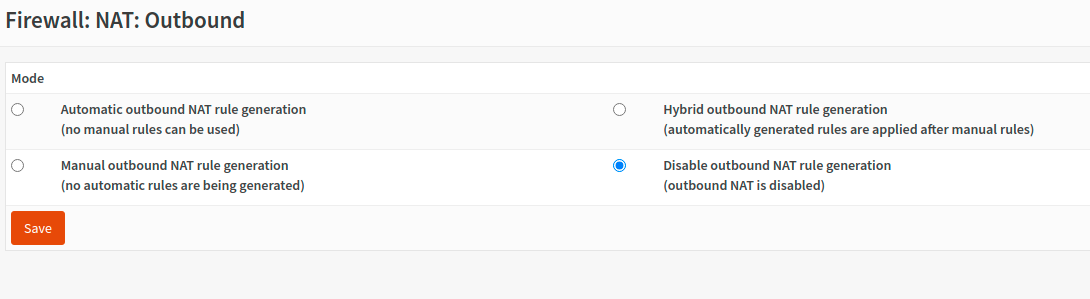
WEB GUIに繋げなくなったとき
ファイアウォールの設定を消してしまい,WEB GUI への接続がはじかれてしまったときの対処法を説明します ( CLI が使えることが前提 ).
pfctl コマンドを使って CLI から pf ( BSD 系 OS のパケットフィルタ ) の設定を行います.
pfctl -d
-d は disable のことで,ファイアウォールを無効にします.
これで WEB GUI に繋がるので、設定を再開できます.
再び有効にするには WEB GUI で設定を適用するか,pfctl コマンドを使います.
pfctl -e
-e は enable のことで,ファイアウォールを有効にします.
同じネットワークのアドレスをインターフェイスに振ってはいけない
2つ以上のインターフェイスに同じネットワークの IP アドレスを振ると,その設定が無効化され接続できなくなります.
同じネットワークに所属させるために bridge 機能があります ( この記事では説明しませんが ).